Google Tag Manager je vynikajúci nástroj na zjednodušenie správy značiek na vašej webovej stránke. Bez ohľadu na to, či prevádzkujete blog, internetový obchod alebo firemnú webovú stránku, použitie manažéra značiek vám uľahčí implementáciu sledovacích kódov a iných skriptov. V tomto návode sa dozviete krok za krokom, ako vytvoriť účet v službe Google Tag Manager a nastaviť váš prvý kontajner.
Najdôležitejšie poznatky
- Na vytvorenie účtu v službe Google Tag Manager potrebujete účet Google.
- Účet slúži ako kontajner, ktorý môže spravovať viacero "webových stránok" alebo "aplikácií".
- Vytvorenie kontajnera vyžaduje niekoľko základných informácií, vrátane názvu vašej webovej stránky a krajiny.
Krok za krokom návod
1. Vytvoriť alebo prihlásiť sa do účtu Google
Pred vytvorením účtu v službe Google Tag Manager si uistite, že máte účet Google. Ak už máte účet, prihláste sa. Inak kliknite na "Prihlásiť sa", aby ste vytvorili nový účet. Ak chcete pridať ďalší účet, môžete to urobiť cez možnosť "pridať ďalšie účty".
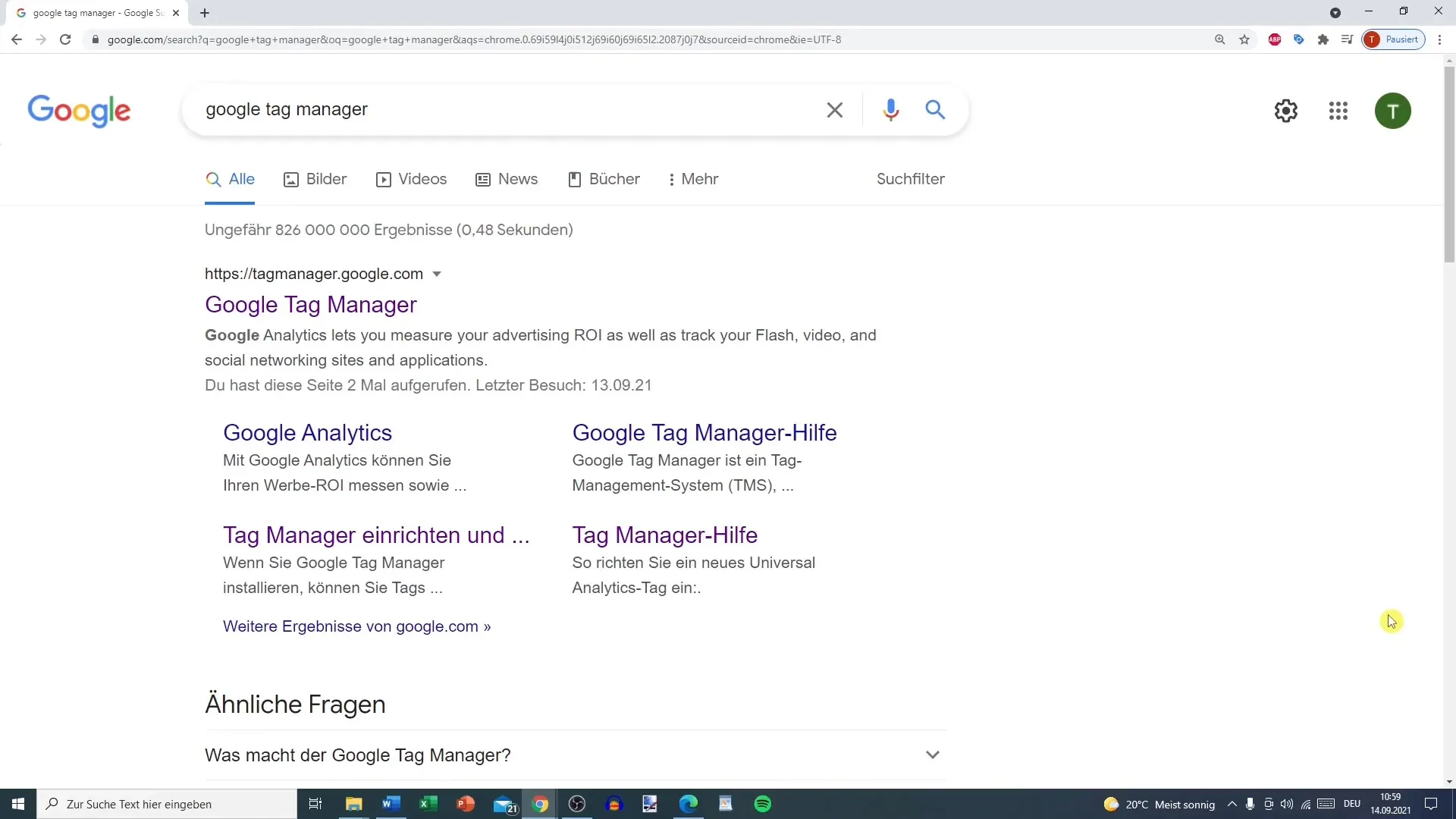
2. Prístup k Google Tag Manager
Teraz prejdite na webovú stránku služby Google Tag Manager. Môžete to urobiť zadáním "Google Tag Manager" do vyhľadávacieho poľa. Vyberte odkaz na tagmanager.google.com a kliknite naň, aby ste sa dostali na prehľad.
3. Vytvorenie účtu
V prehľade uvidíte možnosť vytvorenia nového účtu. Kliknite na „Vytvoriť účet“. Teraz musíte zadať názov vašej spoločnosti (napr. „Testkonto GmbH“). Vyberte aj krajinu, v ktorej sa nachádza vaša spoločnosť alebo webová stránka. Tieto informácie sú dôležité pre zásady ochrany osobných údajov a úpravy.
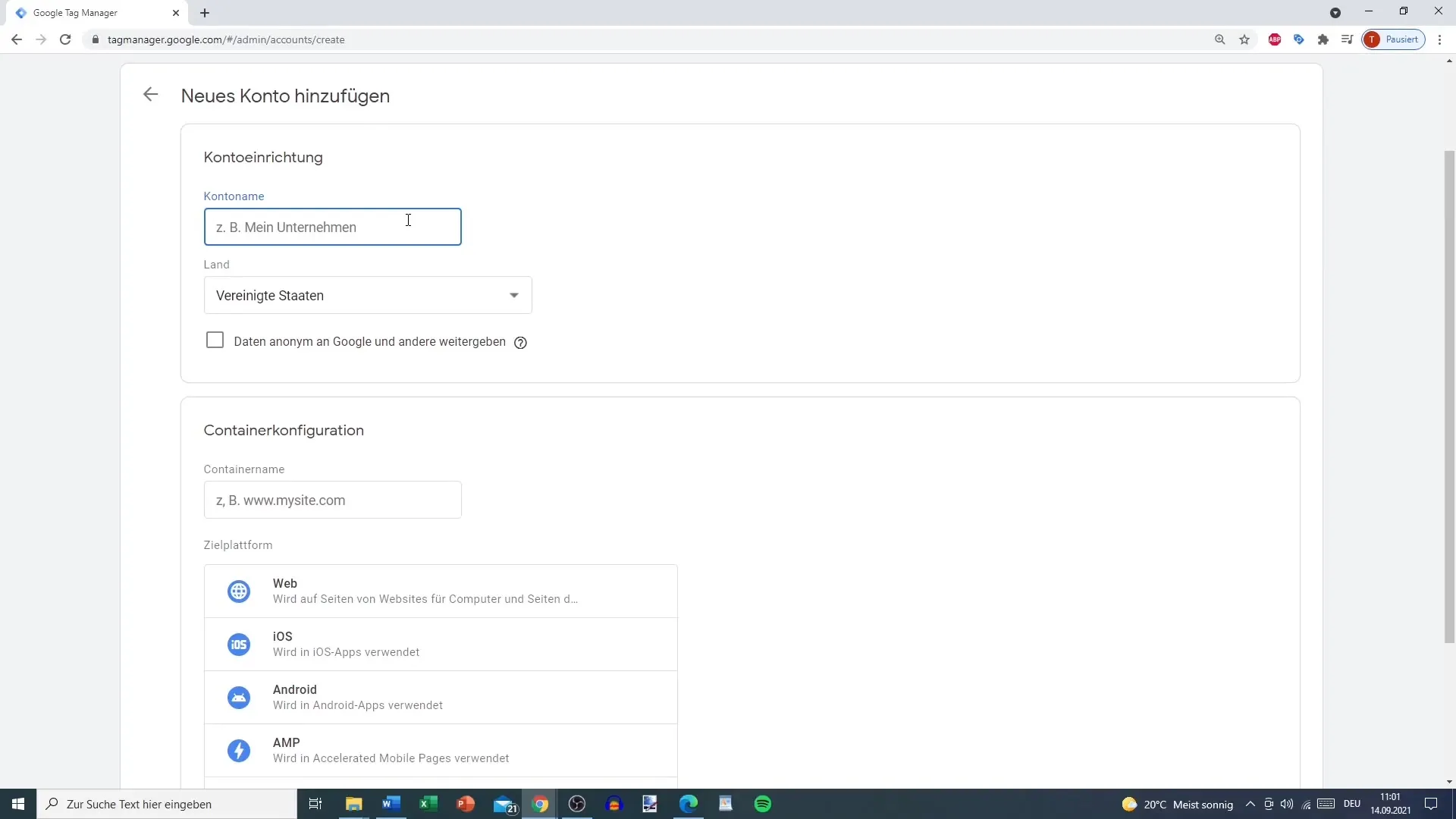
4. Vytvorenie kontajneru
Je čas vytvoriť kontajner. Kontajner je akýsi „bazén“, ktorý uchováva všetky značky. Tu si môžete vybrať, či má kontajner slúžiť pre webovú stránku, aplikáciu pre iOS, aplikáciu pre Android alebo vlastný server. Váš prípad, ak máte webovú stránku, vyberte "Web".
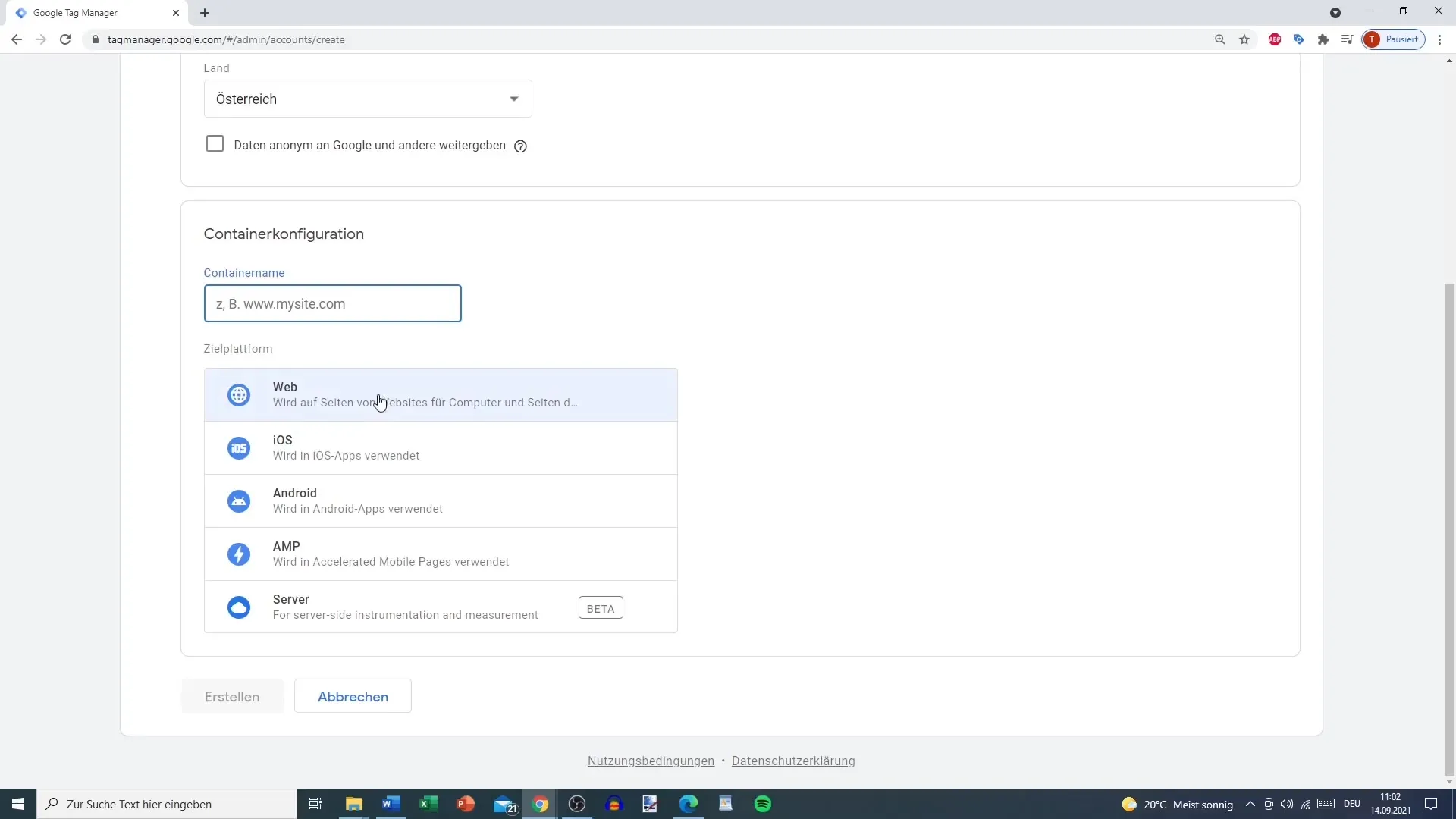
5. Zadanie domény
Zadajte teraz doménu vašej webovej stránky (napr. "tobtalk.at"). Uistite sa, že pridáte všetky relevantné informácie, aby ste kontajner neskôr ľahšie našli.
6. Akceptovanie podmienok používania
Akonáhle ste zadal všetky potrebné informácie, kliknite na „Vytvoriť“. Teraz budete požiadaný o akceptovanie podmienok používania. Dôležité je si tieto podmienky prečítať, aj keď nie sú k dispozícii v nemčine. Ak chcete pokračovať, musíte podmienky prijať.
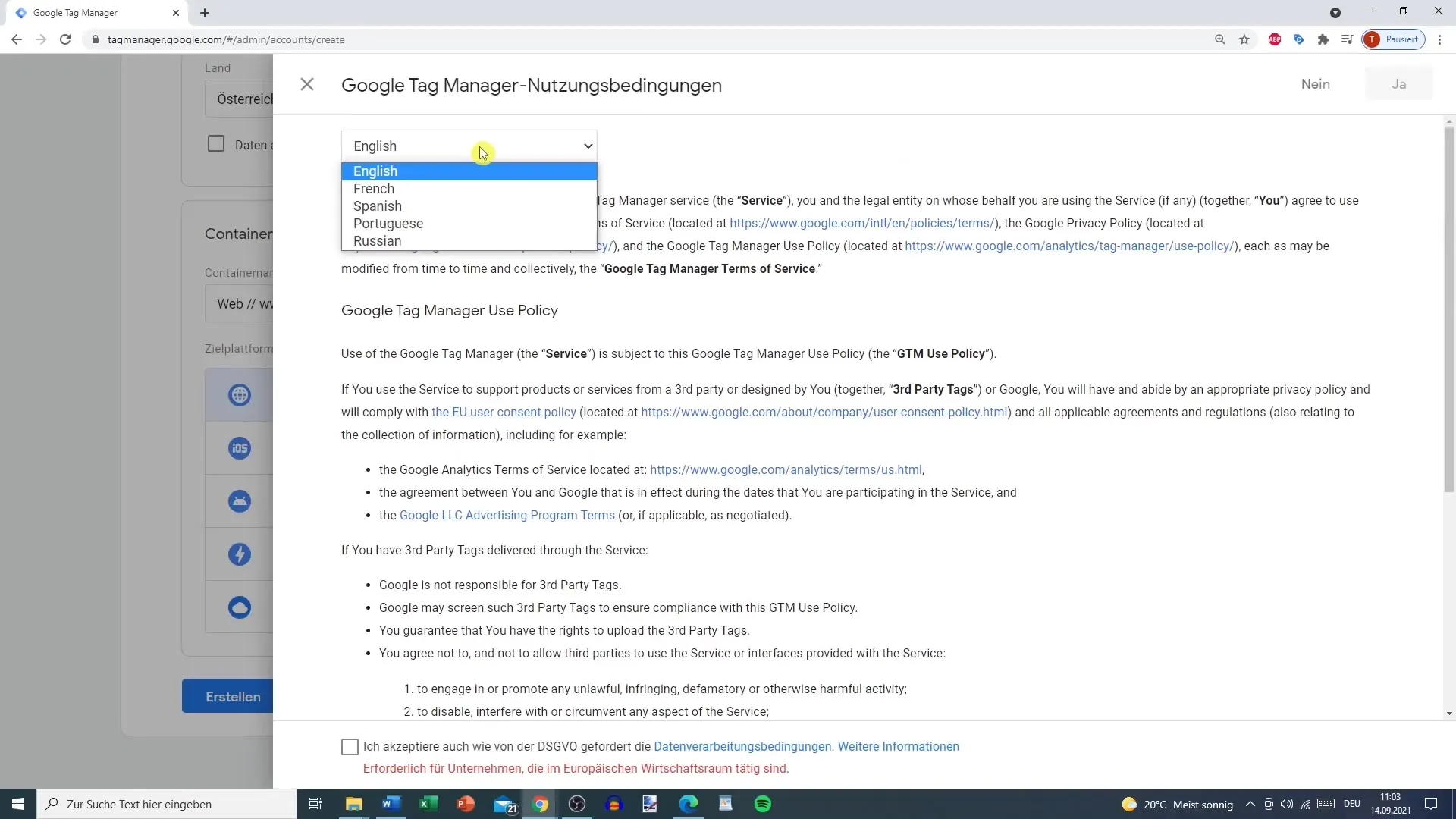
7. Získať kód Google Tag Manager
Teraz získate kód Google Tag Manager, ktorý musíte implementovať na vašej webovej stránke. Budete potrebovať kód pre hlavičku a tiež pre telo vášho webu. Tento kód môžete manuálne vložiť do zdrojového kódu vašej webovej stránky alebo ho môžete automatizovane vložiť pomocou doplnku (napr. pre WordPress).
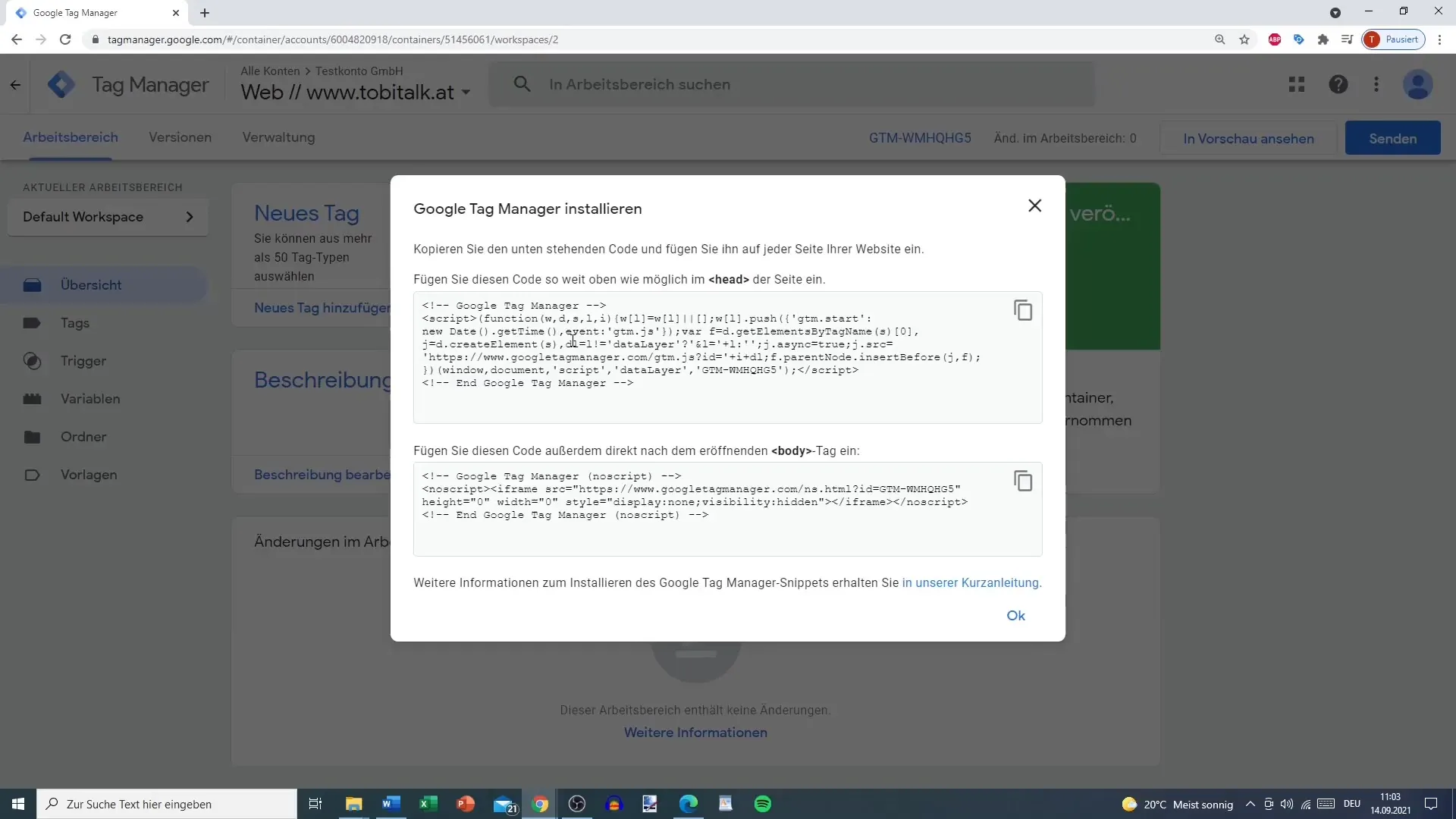
8. Získať kód pri budúcich zmenách
Ak v budúcnosti chcete urobiť zmeny v manažéri značiek, kód môžete kedykoľvek získať tak, že sa prihlásite k Google Tag Manager a prejdete na „Správa“ alebo použijete odkaz vo vašom používateľskom účte.
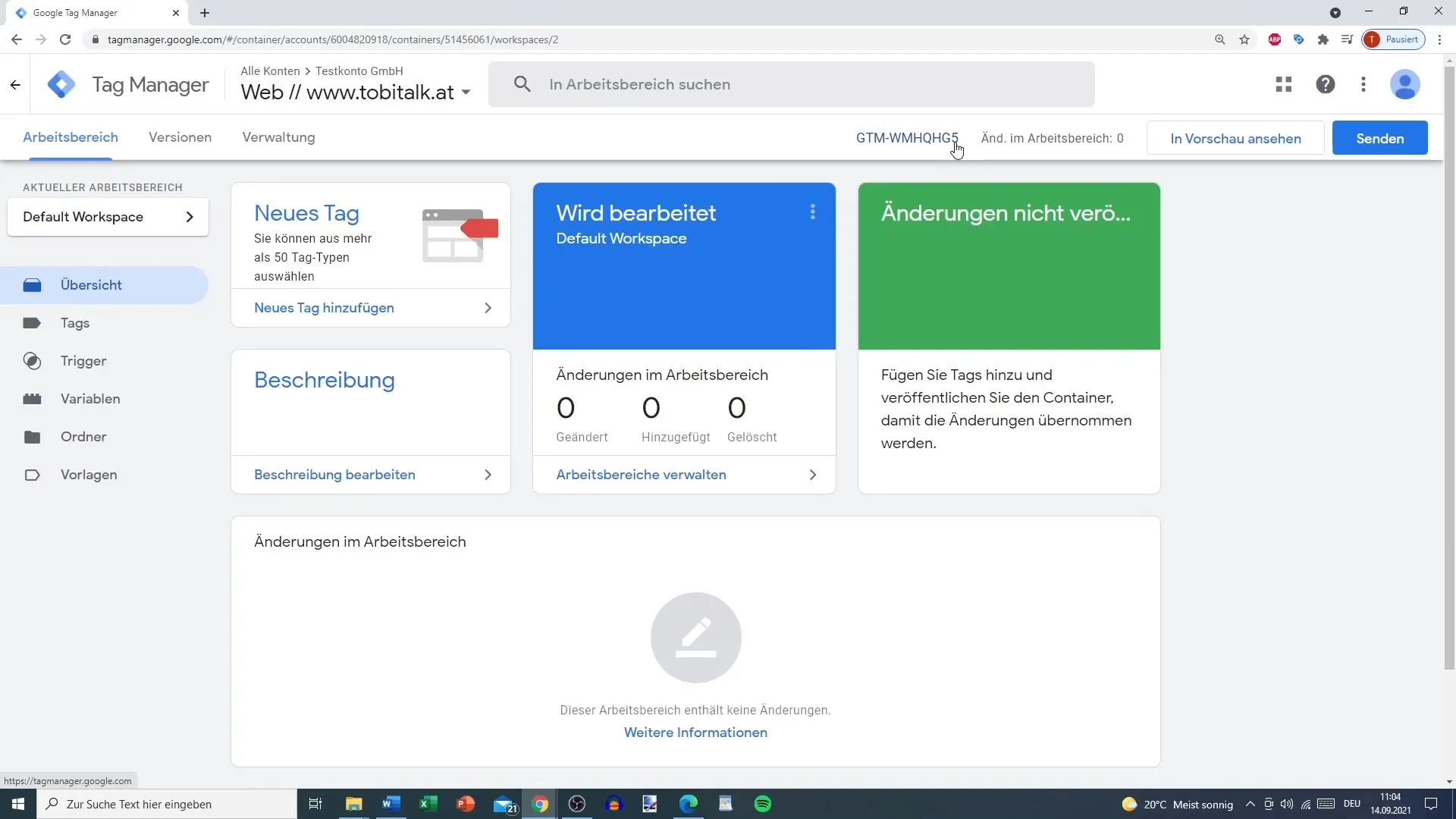
9. Vybrať kontajner
Teraz, keď ste vytvorili váš účet a prvý kontajner, môžete vyberať medzi rôznymi kontajnermi na spravovanie špecifických projektov alebo webových stránok. Kliknite na požadovaný účet a vyberte príslušný kontajner.
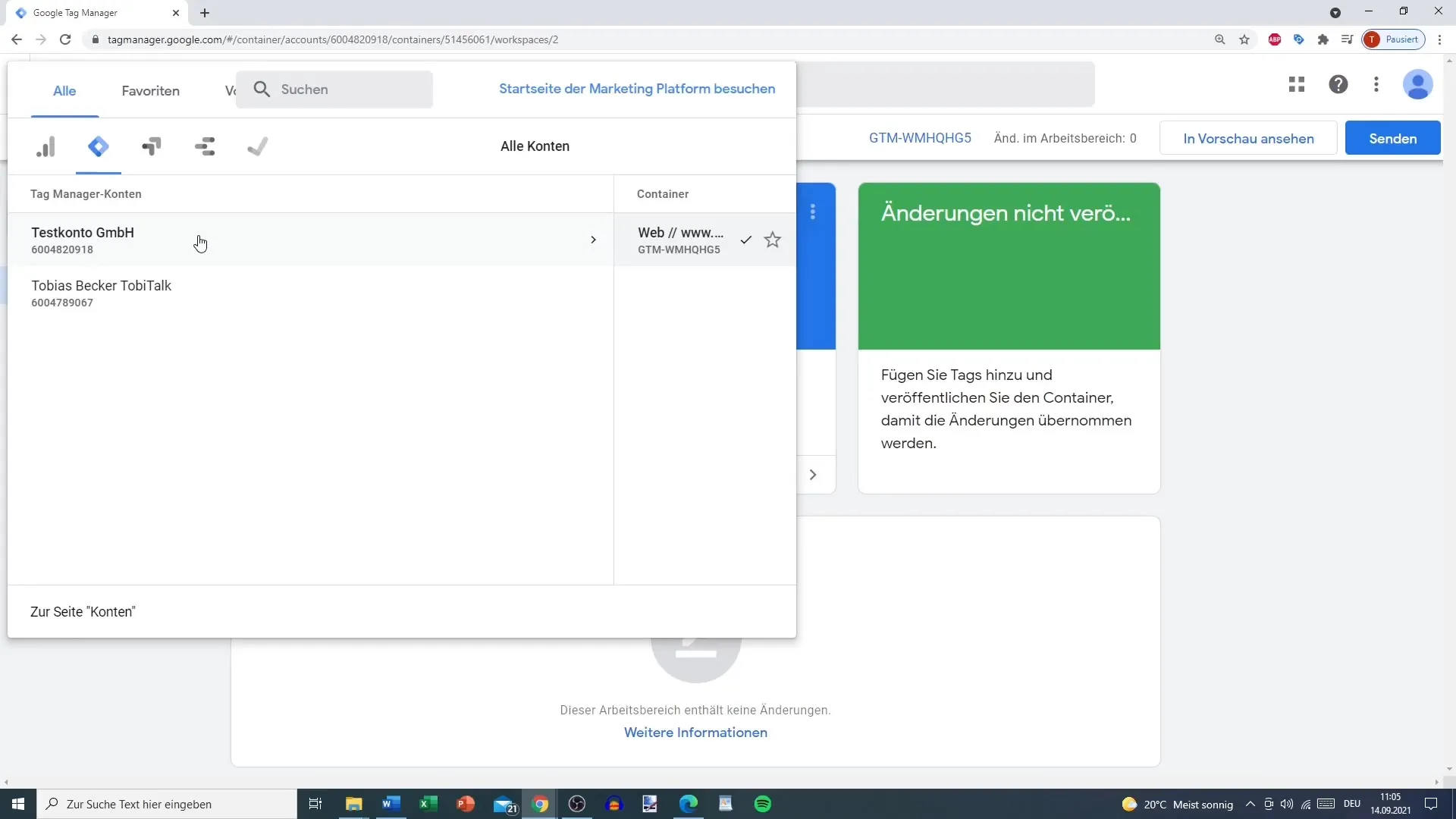
Zhrnutie
Vytvorenie účtu Google Tag Manager a prvého kontajnera je pomerne bezproblémový proces. S týmto návodom ste prešli všetkými krokmi, od prihlásenia sa k Google až po implementáciu sledovacieho kódu na vašej webovej stránke. S Google Tag Managerom ste vytvorili ideálnu základňu pre efektívne riadenie vašich marketingových a analytických aktivít.
Často kladené otázky
Ako vytvorím účet Google?Môžete vytvoriť účet Google, keď prejdete na stránku prihlásenia a postupujete podľa pokynov.
Môžem používať Google Tag Manager aj bez Gmail adresy?Áno, môžete použiť aj iné e-mailové adresy ako napríklad GMX alebo Outlook.
Aký je rozdiel medzi účtom a kontajnerom?Účet zodpovedá vašej spoločnosti, zatiaľ čo kontajner ukladá značky pre konkrétnu webovú stránku alebo aplikáciu.
Ako nájdem kód Tag Managera naspäť?Kód môžete kedykoľvek nájsť pod položkou „Správa“ v Google Tag Managerovi.
Je potrebné prečítať si podmienky používania?Áno, je dôležité súhlasiť s podmienkami používania, aby ste sa uistili, že rozumiete právnym rámcom.


